IPTC-Tagging
22.06.2020, 08:00 Uhr
Fotos taggen mit IrfanView
Die Freeware IrfanView unterstützt IPTC-Tags, mit denen Sie Fotos mit Textinfos wie «Reise», «Tiere», «Landschaft» oder mit Ortsnamen versehen und später danach suchen können.
Die via Datei-Explorer zugänglichen IPTC-Tags lassen sich auch via IrfanView schnell zuordnen
(Quelle: PCtipp.ch)
Die schnelle, vielseitige und für Privatanwender kostenlose Software IrfanView ist schon seit vielen Jahren auf unzähligen PCs zu finden und gehört bei so manchem Anwender zu den ersten Programmen, die man sich auf dem neuen Computer installiert. Sie eignet sich für Batch-Konvertierung mehrerer Bilder gleichzeitig, fürs schnelle Betrachten und Umbenennen von Bildern, fürs Ausdrucken und auch für ein paar Bearbeitungsschritte.
Dazu kommen auch die Fähigkeiten, die das Programm über zusätzliche PlugIns erhält. In diesem Artikel geht es um Meta-Informationen von Bildern, im vorliegenden Beispiel um IPTC-Tags, die Sie auch im Windows-Explorer nutzen können.
Was sind IPTC-Tags? IPTC steht für die Entwickler des Standards (International Press Telecommunications Council). Mit den im geöffneten Bild nicht sichtbaren Meta-Informationen können Sie Ihren Bildern sehr einfach Tags (Textmarkierungen) wie «Weltreise 2018», «Zürich» oder «Schnurrli» verpassen. Im Windows-Explorer lässt sich später danach suchen bzw. eigentlich sogar filtern. Öffnen Sie Ihren Bilder-Ordner im Windows-Explorer und rufen Sie via Rechtsklick einmal die Eigenschaften eines Fotos auf. Im Reiter Details treffen Sie auf die IPTC-Tags.
Plugins: IrfanView selbst sowie die Plugins gibt es unter https://www.irfanview.com/main_what_is_ger.htm herunterzuladen. Auf 64-Bit-Systemen empfehlen wir, zur 64-Bit-Variante zu greifen. Achten Sie darauf, dass Sie bei beidem zur gleichen Architektur greifen, also fürs Programm und die Plugins 32 Bit oder dann bei beidem 64 Bit. Installieren Sie zuerst das Programm, anschliessend die Plugins. Schalten Sie das Programm beim ersten Start auf Deutsch um: Options/Change Language/Deutsch.DLL. Prüfen Sie via Hilfe/Installierte Plugins, ob die Plugins installiert sind und – wenn ja - in welcher Version.
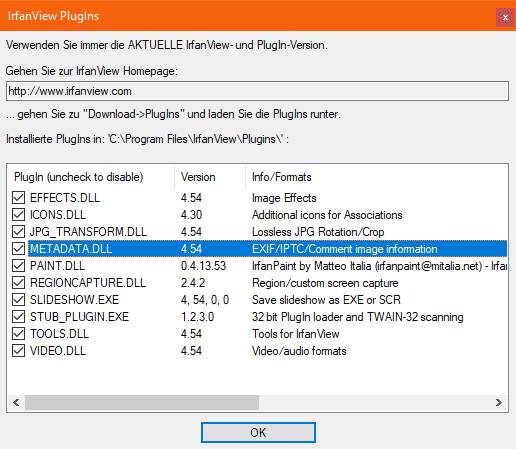
Das Metadata.DLL-Plugin muss vorhanden sein
Quelle: PCtipp.ch
Einstellungen: Öffnen Sie ein Bild in IrfanView und drücken Sie die Taste t, um den Bilderordner in IrfanView Thumbnails anzuzeigen. Öffnen Sie via Optionen die Thumbnails-Optionen und aktivieren Sie auch die IPTC-Tags, indem Sie im grossen Feld rechts bei «Thumbnail-Text» auch den Parameter $Ix eintippen.
Fahren Sie anschliessend per Maus über die in IrfanView angezeigten Thumbnails, sehen Sie im weissen Popup nicht nur Pfad, Auflösung und Grösse, sondern auch die IPTC-Keywords.
Nächste Seite: So fügen Sie Ihren Bildern in IrfanView Ihre persönlichen IPTC-Keywords hinzu

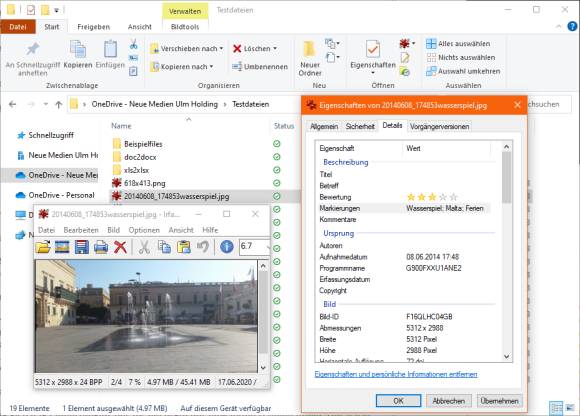
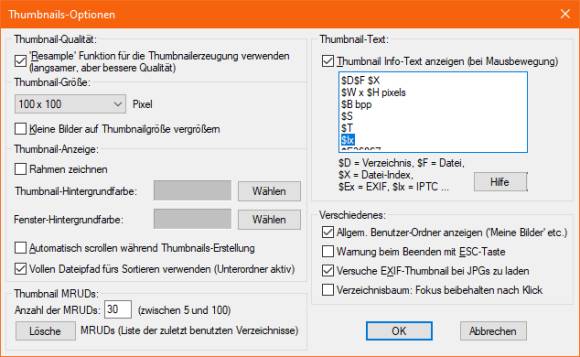
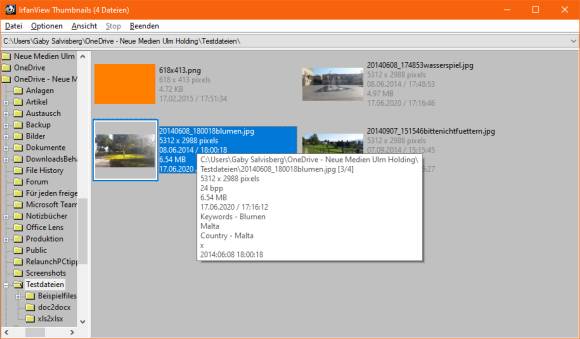






22.06.2020
18.07.2023